CAD如何通过名称排列图层?
返回CAD如何通过名称排列图层?
CAD作为一款实用的绘图软件,拥有非常强大的功能可供使用,让用户能够绘制出精确的图纸作品。在用CAD软件绘制复杂图形的过程中,我们可能会因为创建太多图层导致找不到相应的图层,这可能会影响我们的效率,我们可以通过名称排列图层以便检索,那么我们该如何操作呢?小编将在下面为大家进行解答。
1.打开CAD,在下方命令区输入【LA】,弹出【图层特性管理器】面板。
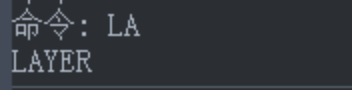
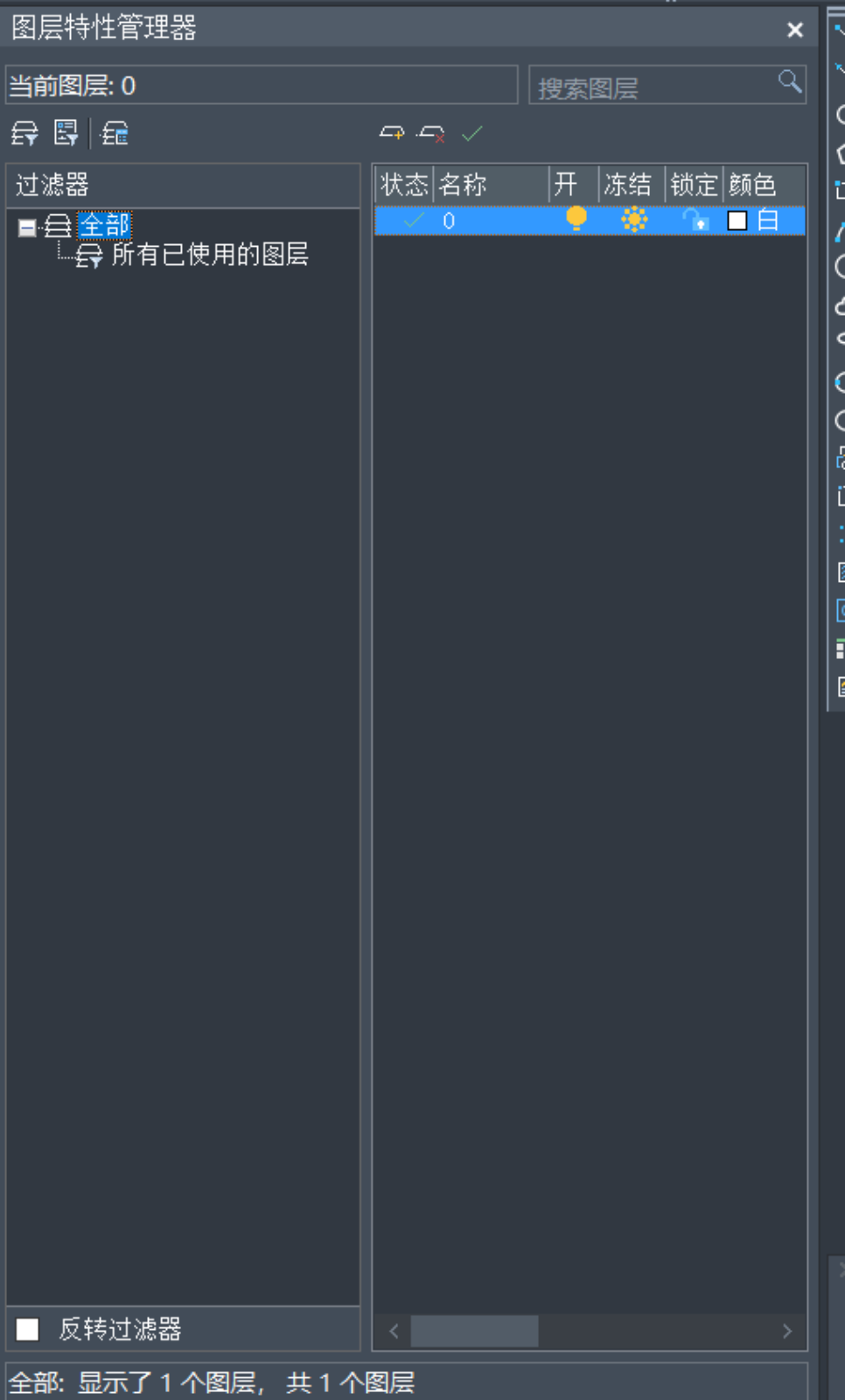
2.如果需要通过名称排列图层,直接点击上方的【名称】,图层就会按照名称进行排序,我们也可以通过点击【颜色】、【线型】、【线宽】排列图层。
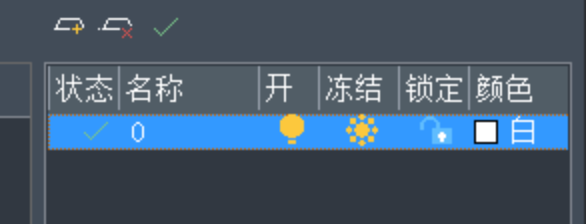
以上就是CAD中通过名称排列图层的全部内容分享,你学会了吗?更多CAD资讯敬请关注中望CAD官网,小编将持续更新推送,丰富教程内容不要错过哦。
推荐阅读:CAD
推荐阅读:CAD中如何快速绘制垂直线



























